Erlinyou GP2000 Manuel utilisateur
Vous trouverez ci-dessous de brèves informations pour GP2000 GPS Navigator. Ce GPS est rapide et précis. Ce guide vous aidera à installer votre GP2000 et à utiliser rapidement les fonctions clés. Il vous guide pas à pas dans la configuration, l'enregistrement du produit, la mise à jour des cartes, l'installation de l'appareil dans votre véhicule, et l'utilisation de la recherche universelle pour définir votre première destination. Découvrez comment créer des favoris, des contacts, et utiliser le Bluetooth mains-libres et la commande vocale.
PDF
Télécharger
Document
erlinyou> ” ==) i pe AA LAE EE Erna E See zes] HE Guide de démarrage rapide Bienvenue sur votre GP2000 Bienvenue dans le monde de la navigation erlinyou Le nouveau GPS d’erlinyou GP2000 est rapide et précis. L'équipe internationale d'erlinyou est fière de s'associer à Michael Schumacher, considéré comme le meilleur pilote de course de l'histoire de la Formule 1™ pour vous proposer le meilleur des fonctions de la navigation à l'heure actuelle. Ce guide de démarrage rapide vous invite à suivre les étapes d'installation de votre GP2000 et vous explique rapidement comment utiliser les fonctions clés du produit. tr erlinyou driven by* Michael Schumacher Contenu du boîtier . PND 5 pouces — prêt à l'emploi . Kit de fixation PND avec stylet . Support de fixation ventouse . Chargeur de voiture avec antenne TMC . Cable mini-USB . Ce manuel de prise en main Non RW Ne . Housse de Protection Mise en route AVERTISSEMENT Ce produit contient une batterie lithium-ion. Pour éviter toute blessure ou pour éviter d’endommager votre matériel, par l'exposition de la batterie à une chaleur extrême, sortez l'appareil de votre véhicule lorsque vous quittez ce dernier ou placez-le hors des rayons directs du soleil. AVERTISSEMENT Consulter le guide des consignes importantes de sécurité et relatives au produit sur le site internet erlinyou www.erlinyou.com/fr_fr/supportlexecute pour prendre connaissance des avertissements et autres informations sur le produit. Lorsque vous utilisez votre appareil pour la premiere fois, effectuez ces táches. 1. Vérifier les mises a jour 2. Télécharger le manuel d'utilisation complet 3. Installer le produit Boutons de base Bouton Marche-Arrêt En charge . Connectique audio Emplacement pour carte Micro SD Bouton Reset Port micro USB Noo wk WN Microphone Enregistrement du produit 1. Branchez le câble mini-USB sur le port mini-USB sur l'appareil. 2. Branchez le câble mini-USB sur le port USB de votre ordinateur. 3. Téléchargez la nouvelle carte achetée 4. Le GP2000 vous demandera automatiquement d'activer votre nouvelle carte achetée. 5. Allez sur www.erlinyou.com/fr_fr/activate 6. Suivez les instructions a l'écran pour obtenir le code d'activation 7. Entrez el code d'activation dans votre appareil pour démarrer votre nouvel itinéraire Mises a Jour Vérifiez que votre carte est a jour erlinyou vous offre gratuitement les mises a jour des cartes NAVTEQ tout au long de la vie* du produit! pour vous offrir les meilleures données de navigation possibles. 1. Goto www.erlinyou.com/fr_fr/keepupdate 2. Mise à jour des cartes 3. Suivez |es instructions à l'écran ‘Vous pouvez télécharger les mises à jour cartographiques NAVTEQ ® pendant toute la durée de vie du produit. Les mises à jour cartographiques NAVTEQ ®sont publiées trimestriellement. Pour de plus amples informations et sur les conditions de validation, visitez le site www.erlinyou.com/fr_fr/maps Installation de l'appareil Chargez la batterie de votre appareil avant de l'utiliser. Positionnez le support de fixation et ventouse Assurez-vous que l’attache de fixation est suffisamment serrée Appuyez la ventouse au pare-brise et abaissez le levier Branchez le câble allume-cigare sur le port USB Installez l'appareil sur son support m N SS WON © Inclinez votre périphérique vers l'arrière jusqu'à ce qu'il soit bien en place 7. Branchez la seconde extrémité du câble allume-cigare à une prise disponible dans votre véhicule. REMARQUE: Avant d'installer l'appareil, consultez le guide des consignes importantes de sécurité sur le produit pour prendre connaissance des informations relatives à l'installation sur le pare-brise. Première mise en marche Lorsque vous allumez l'appareil pour la première fois, confirmez le pays d'utilisation, en règle générale celui où vous vivez, ainsi que la langue souhaitée du GPS. 1. Recherche Universelle 7. Musique 2. Favoris 8. Vidéos 3. Carnet de Route 9. Menu 4. Appeler 10. Bouton de sortie 5. Où suis-je ? 11. Microphone 6. Préférences 12. Touche de Navigation REMARQUE: Tout sur le GP2000 peut se faire facilement en utilisant simplement votre doigt sur l'écran tactile. Maintenant, allez sur la recherche universelle (1) pour définir votre première destination. | i dara CAE © 606060 6666 006 0606606600 Légende 13 14, 15, 16. 17. 18. 19: 20. 21. 22. 23. 24. 25. 26. 27. 28. 29. 30. 31. 32. 33. . Prochaine intersection Distance jusqu’à la prochaine intersection Barre de progression La prochaine rue Le troisième lieu le plus proche Le Second lieu le plus proche Le lieu le plus proche Distance jusqu’au prochain lieu Boussole Niveau de batterie Zoom avant Microphone Réglage volume Vue panoramique Temps/Distance Raccourci vers Recherche Universelle Vous êtes ici Vitesse de conduite Retour au menu d'accueil Navigation 3D/2D Zoom arrière Configurez votre destination Vous étes sur le moteur de Recherche Universelle (1). Vérifiez la ville (34) et le pays de votre destination. Entrez ensuite le nom de la rue(35)(36). Vous n'avez pas besoin de taper entièrement le nom de la rue, seules les premières lettres suffisent. Appuyez sur OK. Sélectionnez-la. Entrez le numéro de rue souhaité, puis appuyez sur la touche « Dest. » comme « Destination ». Votre trajet est calculé et vous êtes automatiquement redirigé sur la page de navigation. 39 km Avenue des Champs - sees - Paris 25 km Port des Champs -.sées - Paris REMARQUE: Aller à l’extérieur ou placez-vous pres d'une fenêtre si cela n’a pas déjà été fait, de manière à ce que le GPS puisse recevoir le signal et localiser ainsi votre position. Configurez votre destination Lorsque vous ne connaissez pas l'adresse Vous étes a Paris et vous souhaitez vous rendre dans un cinéma de la ville de Marseille, mais vous ne connaissez pas l'adresse. Allez sur Recherche Universelle (1). Entrez le nom de la ville (34). Vérifiez le pays. Sélectionnez la ville puis OK. Cliquez sur le bouton « Nom de Place » (« Nom du POI »), Cliquez ensuite sur le champ de recherche universel (36) et inscrivez «ci» comme pour « cinéma ». Sélectionnez. Cliquez ensuite sur Adresse (37), puis sur centre-ville. Le matériel vous présente la liste des cinémas (38) localisés dans le centre-ville de Marseille. La petite carte, en haut a droite (39), permet de E GPS Ааге5 Route 480 m Le Latina, 20 Rue du Temple - Paris == m Espace Saint-Michel, 7 Place Samt-Michel - e 510 m UGC Orient Express, Porte Lescot - Paris WERT Ty iy a Eg dl Sant-Andre-des-Arts - Paris 570m Ctre Nat. d'Art et Cuit. G Pompidou, 19 , Rue Beaubourg - Paris ¥ wdiA BCDEFGHTIIJIKLMNOP? visualiser tous les POI. Pour sortir, cliquez sur la touche Retour (petite flèche). Appuyez enfin sur l'icône désignant un cinéma (à gauche de la liste des options proposées). Choisissez « Dest. » comme pour « Destination » pour enregistrer ce cinéma comme destination souhaitée. Appuyez sur la touche OK. Recherche universelle Cherchez et trouvez tout ce que vous voulez en quelques secondes grâce à la base de données intégrée de Place (POI): Les marques que vous aimez, les stations-service, les parkings, etc. Par exemple: Vous voulez trouver une station-service la plus proche. Cliquez sur le raccourci (28) pour accéder au moteur de Recherche Universelle (1). Tapez « Place proche » (« POI proche »)(36), puis inscrivez « S », sélectionnez « Stations-service ». La recherche vous propose une liste des stations-service (40) situées autour de votre position. = 5 Route 635m Oi, 10 Rue Bailleul - Paris 700 m Mobi, 46 Rue des Archives - Paris 11 km TOTAL, 36 Rue des Fossés Sant-Bernard SE - 12km me de [lle Saint Lows, 5 Bouevard f Henri IV = Par Г 13 Em eE Sully, 5 Rue Agrippa d'Aubigné - E Pe “ESE COR LANA Y Calcul de route intelligent Allez dans « Préférences » (6) et sélectionnez vos options d'itinéraire souhaitées. Si vous étes dans la page de navigation, utilisez la touche retour (31) pour accéder au menu. Sélectionnez « Préférences » (6) > Page 1/6 > Choix N°4: Options de calcul de route intelligent. Sélectionnez les options que vous voulez ou celles que ne voulez pas puis retournez sur la page de navigation (12). Vous pouvez vérifier le « Temps et la Distance » (27) par rapport a votre destination d'arrivée. Vous pouvez également vérifier votre vitesse (30). Sélectionnez le mode « Panorama » (26) pour avoir une vue panoramique de la route que vous empruntez. Vous pouvez voir votre point de départ (42), votre parcours (43) et votre destination finale (44). Vous pouvez également vérifier votre itinéraire « étape par étape » (3) lorsque vous vous trouvez sur le menu. Créez un favori Retourner a « Recherche Universelle » (1). Vous pouvez directement accéder à « Recherche Universelle » à l'aide du bouton de raccourci (28). Tapez « favoris »(36). Cliquez sur créer(45). Entrez le nom et le numéro de téléphone. Appuyez sur OK. Vérifiez la ville. Entrez le nom de la rue et le numéro désiré. Appuyez sur OK. Votre favori a été créé. Maintenant, nous allons le vérifier. Aller sur la Recherche Universelle (1) à nouveau et recherchez le nom de votre favori. Maison e Travail REMARQUE: Pour créer votre adresse de domicile, il suffit d'aller dans « Préférence » (6) sur la page du menu et de sélectionnez le choix n ° 6 de la page 1/6. Vous pouvez faire de même pour votre lieu de travail. Créez un contact Cliquez sur l'icone du Téléphone sur l'affichage du menu(4). Créez votre contact (46): Créer > Noms > Téléphone > OK> Ville > Nom de rue > Numéro de rue> OK. Votre contact est créé. Vous pouvez l'ajouter a votre liste de favoris. Cliquez sur la petite fleche (47) puis ajoutez-le a vos favoris. Contact 27 km Phippe - Paris | (5 o95m Shop-Pans [3] wi A"B C DEF Bluetooth mains-libres Tout d'abord, vérifiez que la fonction « Bluetooth » est activée. Allez dans « Préférences » (6) > Page 1/6 > Choix n°11. Selectionnez « démarrage Bluetooth auto ». Retournez au menu et sortez de la navigation en cliquant sur le bouton de sortie(10). Sélectionnez « oui » a la question "Souhaitez-vous quitter erlinyou?». Vous arrivez sur le bureau. Cliquez sur l'icône Bluetooth (E. Vérifiez que l'option Bluetooth de votre smartphone est activée. Appuyez sur le bouton « Appairer » (48) de votre appareil et sélectionnez "PND" sur votre smartphone. Entrez le code d'activation 8888 sur votre Smartphone, puis rejoindre. Lorsque l'appareil a reconnu votre smartphone (49), appuyez sur l'icône de sortie (50) et revenez à la navigation DB). Bluetooth y Recherche Préférence Appareils tél. Commande vocale intégrale La plupart des commandes de votre appareil peuvent étre gérées avec votre voix. Maintenant que vous avez configuré la fonction « Bluetooth mains-libres », vous pouvez recevoir et passer des appels tout en gardant les mains sur le volant. Faîtes un essai. Dîtes: "GPS appeler xxx". Votre appareil vous demande confirmation. Dites «GPS Oui ». (xxx fait référence au nom d’un contact de votre carnet d'adresse. Par exemple GPS appeler “Philippe”) Utilisez la commande vocale pour rentrer a la maison: Dites "Accueil GPS” ou "Adresse GPS", Ensuite, l'appareil vous demande confirmation. Dites «GPS oui ". Appuyez sur l'icône du microphone (11) pour voir toutes les opérations que vous pouvez effectuer par commande vocale. REMARQUE : À tout moment, vous pouvez décider de désactiver le mode commande vocale en cliquant sur la touche « mode silence » (25). Créez un point de passage Vous venez de configurer votre destination finale. Vous étes sur la page de navigation et vous souhaitez vous rendre dans une station-service proche lorsque vous serez sur le départ. Cliquez sur la touche « Retour » (31) et allez dans « Recherche universelle » (1). Tapez « sta » comme pour « station-service ». Sélectionnez. La Recherche Universelle vous propose automatiquement une liste de choix de stations-service (51) autour de vous (52). Cliquez sur l'icône de la station-service (53) à laquelle vous souhaitez vous rendre. (L'icône est sur la gauche de la liste de choix proposés). Sélectionnez « Point de passage » et l'appareil recalcule automatiquement votre trajet, 635 m Oil, 10 Rue Bailleul - Paris 700m Mobi, 46 Rue des Archives - Paris 11 km TOTAL, 36 Rue des Fossés Saint-Bernard - Paris 12 i Garage de [Tie Sant Lots, 5 Boulevard Е МЕР Garage Sully, 5 Rue Agrippa d'Aubigné - Henr G en tenant compte du point de passage par la station-service dans votre feuille de route. REMARQUE: Vous pouvez également rechercher un lieu (POI) en utilisant une adresse spécifique, via l'option Adresse (53) ou sur le chemin de votre destination en sélectionnant l'option Route (54) En savoir plus Pour en savoir plus sur votre appareil erlinyou, visitez www.erlinyou.com Pour plus d'information sur les consignes de sécurité et autres informations importantes, visitez le site www.erlinyou.com/fr_fr/supportlexecute erlinyou Co.Ltd HuaXia Technology Plaza Haidian District, Beijing 100193 Email: information O erlinyou.com Copyright O 2013 erlinyou Inc. All rights reserved. The Bluetooth trademarks are owned by Bluetooth SIG, Inc. Other trademarks and trade names in this document are those of their respective owners. NAVTEQ and NAVTEQ MAPS are registered trademarks of NAVTEQ Corporation. NAVTEQ's product names are either trademarks or registered trademarks of NAVTEQ. Other product and company names mentioned herein may be trademarks or trade names of their respective owners. Fonction pouvant varier selon le pays ">
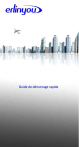
Lien public mis à jour
Le lien public vers votre chat a été mis à jour.
Caractéristiques clés
- Écran tactile de 5 pouces
- Mises à jour cartographiques NAVTEQ gratuites à vie
- Recherche universelle pour trouver des adresses et des points d'intérêt
- Bluetooth mains-libres pour passer des appels
- Commande vocale intégrale
- Création de points de passage
Questions fréquemment posées
Branchez votre GP2000 à votre ordinateur via USB, allez sur www.erlinyou.com/fr_fr/activate et suivez les instructions à l'écran pour obtenir le code d'activation. Entrez ce code dans votre appareil.
Allez sur www.erlinyou.com/fr_fr/keepupdate et suivez les instructions à l'écran pour télécharger les mises à jour cartographiques NAVTEQ, offertes gratuitement pendant toute la durée de vie du produit.
Retournez à « Recherche Universelle » et tapez « favoris ». Appuyez sur créer, entrez le nom et le numéro de téléphone, puis la ville, le nom de la rue et le numéro désiré. Appuyez sur OK.
